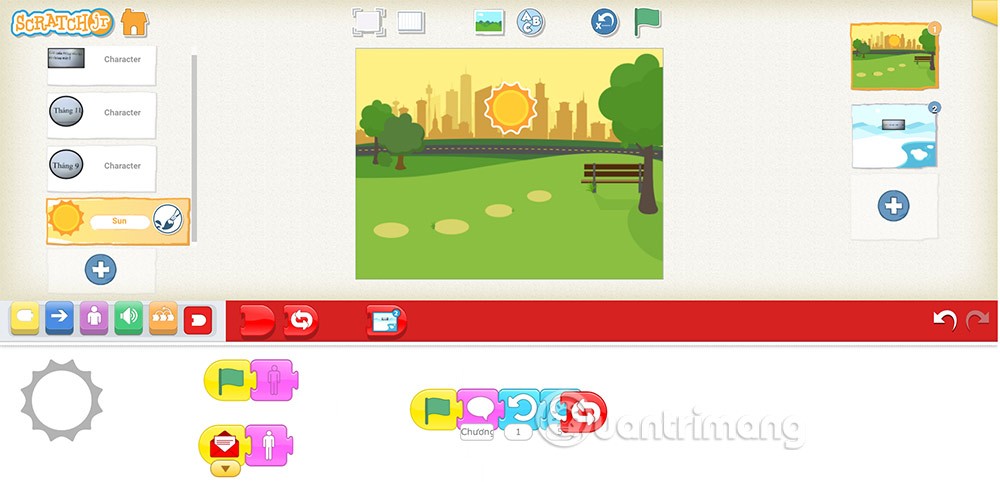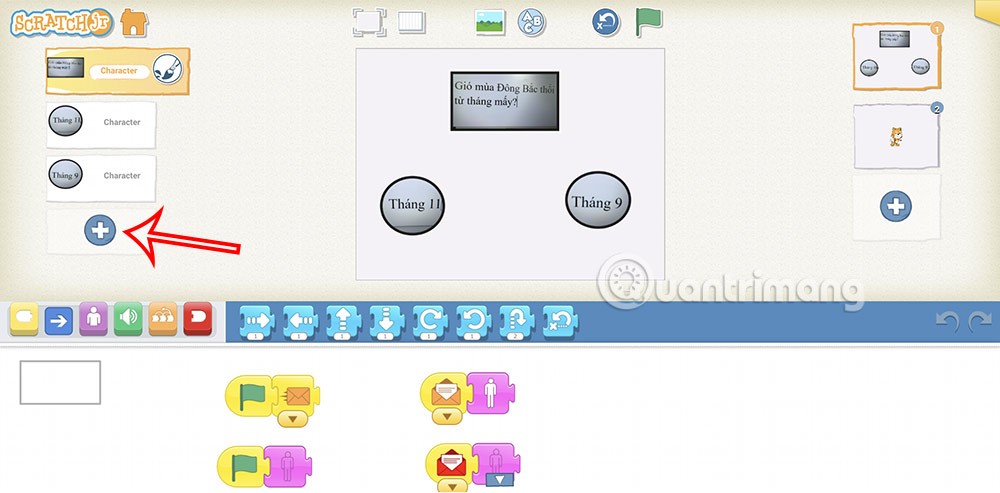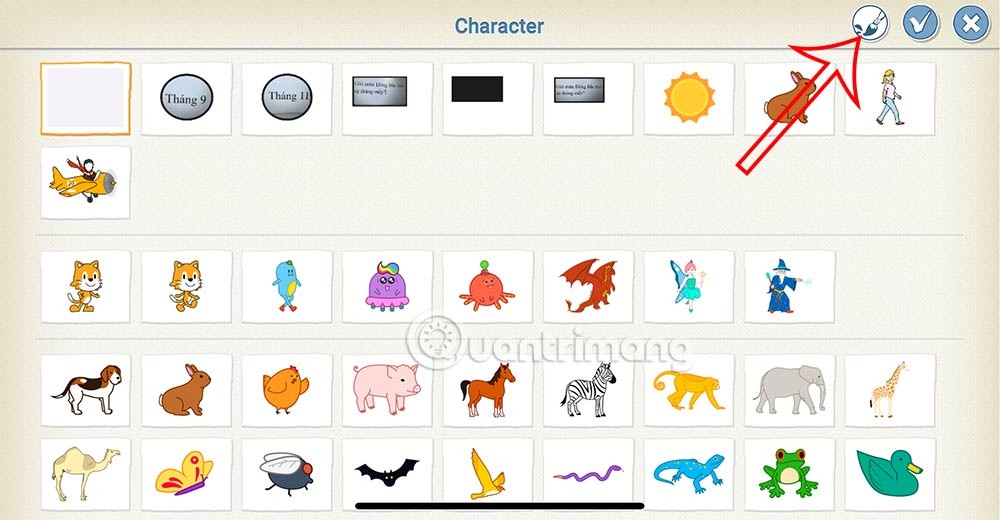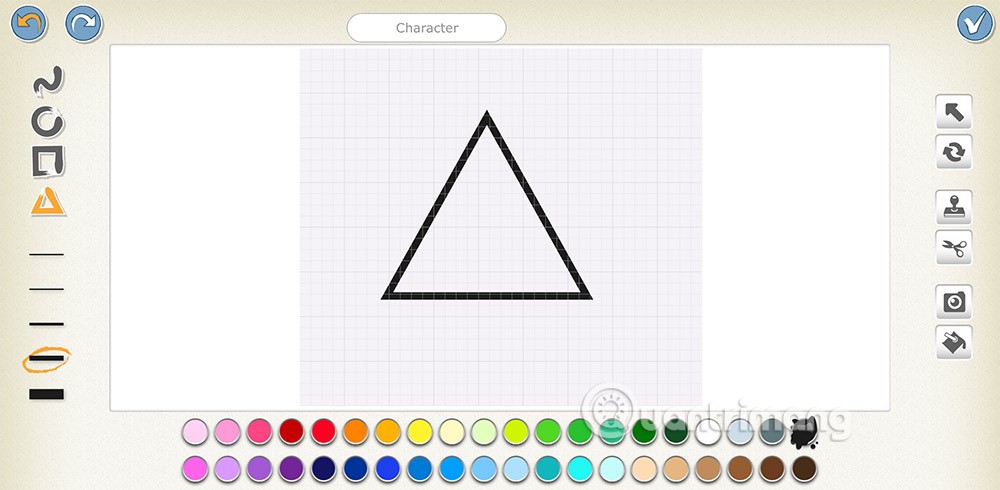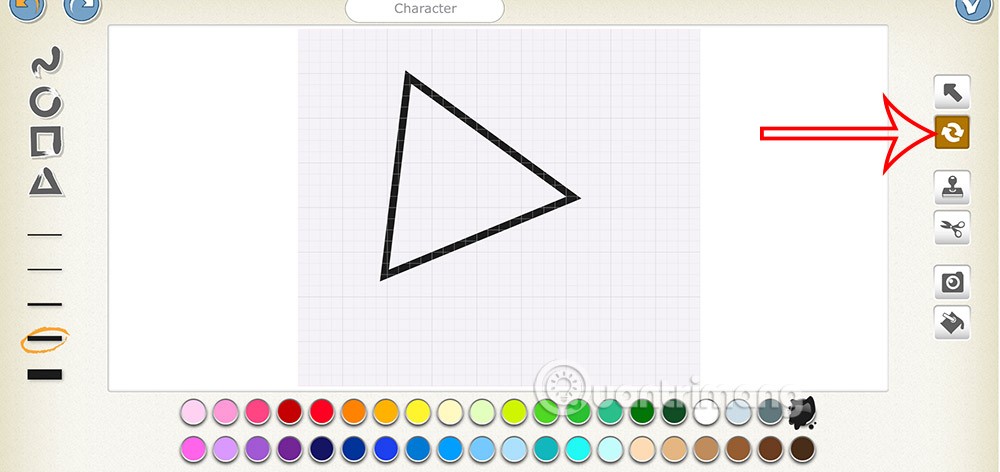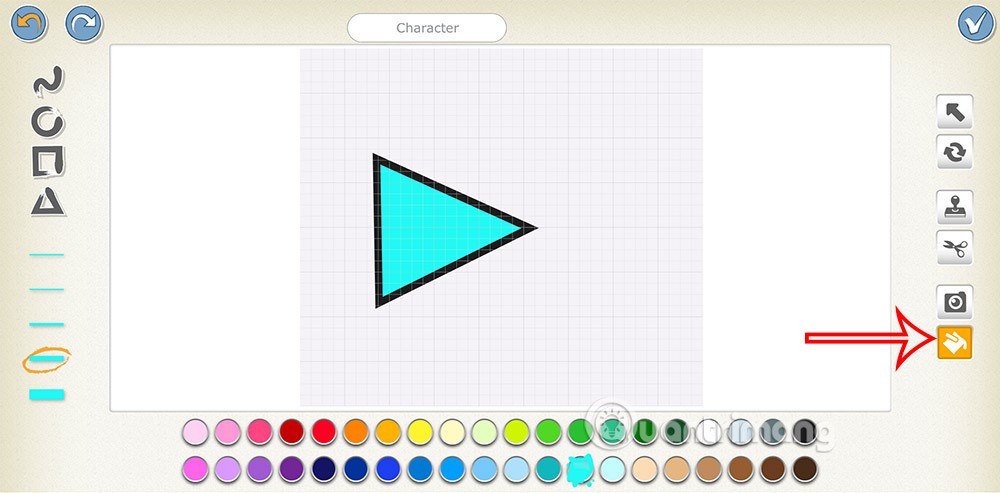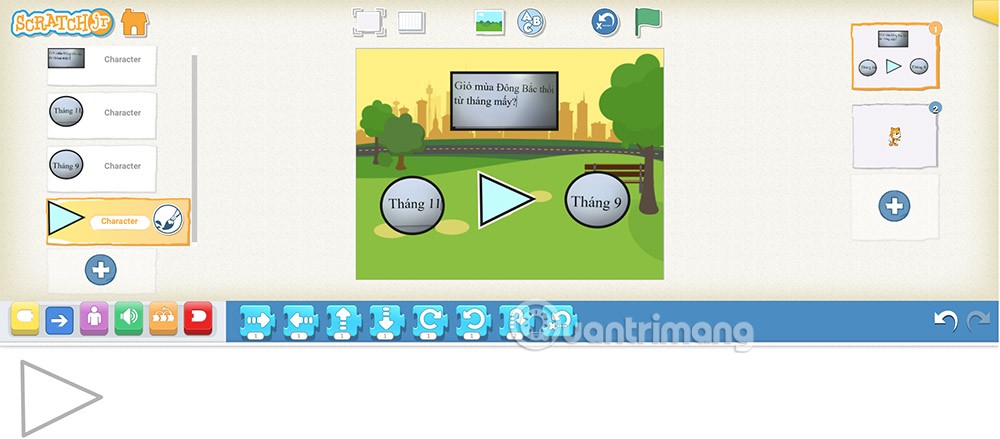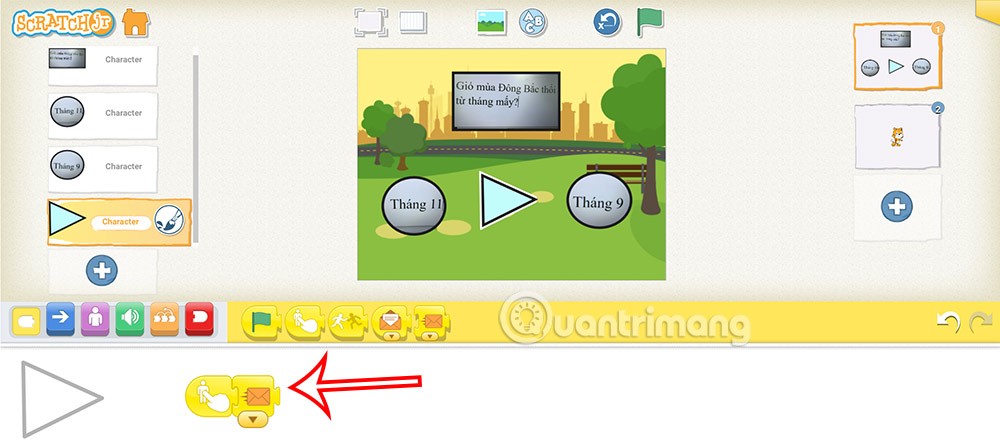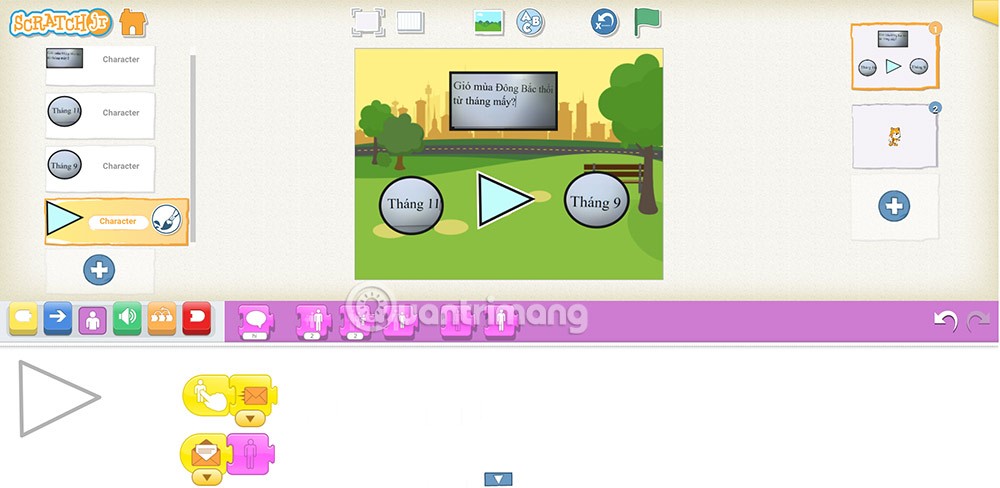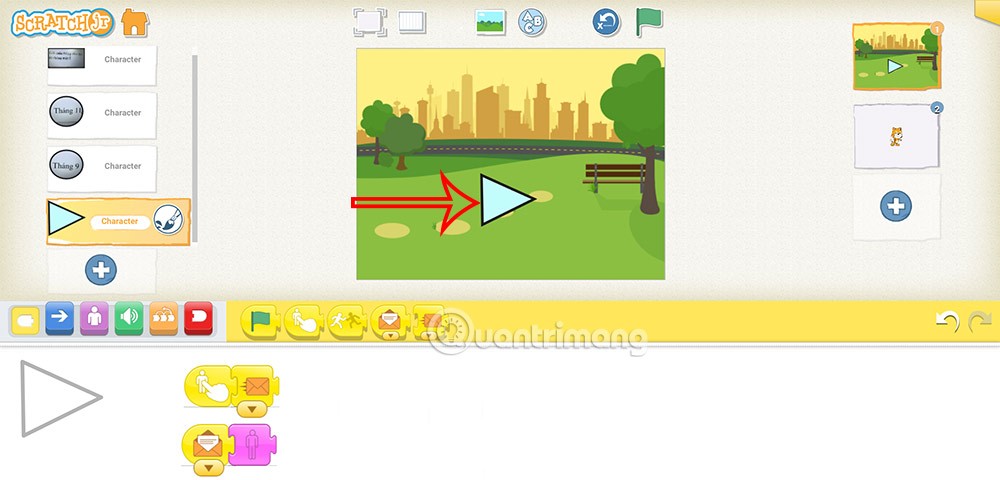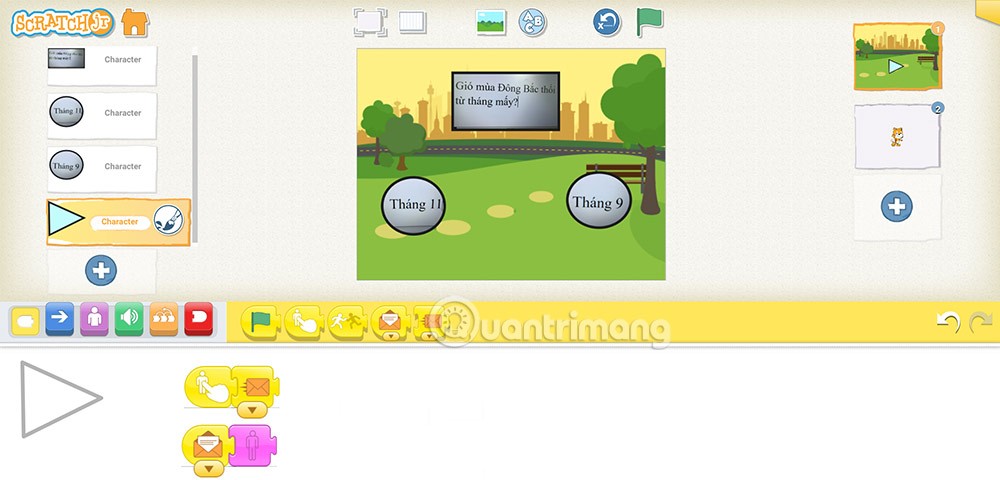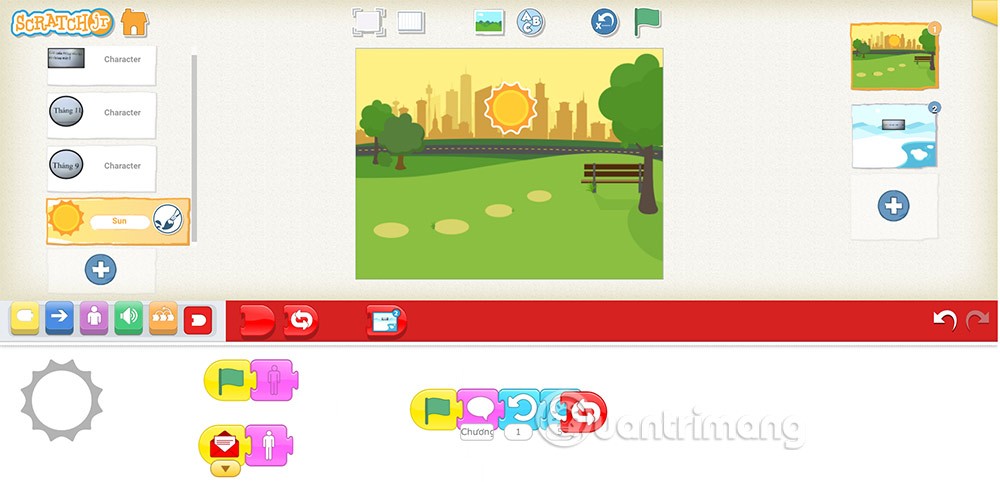Pentru a crea întrebări cu alegere multiplă în ScratchJR, elevii știu deja cum să folosească caractere sau prin mesaje pentru a crea întrebări și răspunsuri. Pentru a schimba aspectul unui test, studenții pot adăuga o interfață de început și de sfârșit la un test pe ScratchJR. Iată instrucțiuni pentru adăugarea ecranelor de deschidere și închidere pe ScratchJR.
Cum să creați un ecran de introducere pentru o întrebare cu răspunsuri multiple pe ScratchJR
Pasul 1:
Elevii selectează scena care a creat întrebarea mai devreme. Apoi veți adăuga un personaj la animație , faceți clic pe pictograma plus pentru a adăuga un personaj .
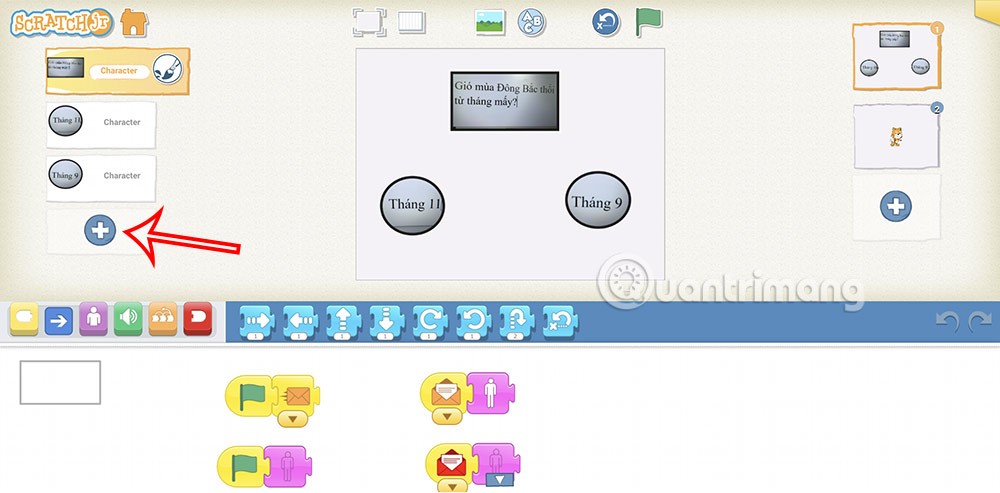
Apoi utilizatorul face clic pe rama albă și apoi face clic pe pictograma stilou pentru a desena personajul.
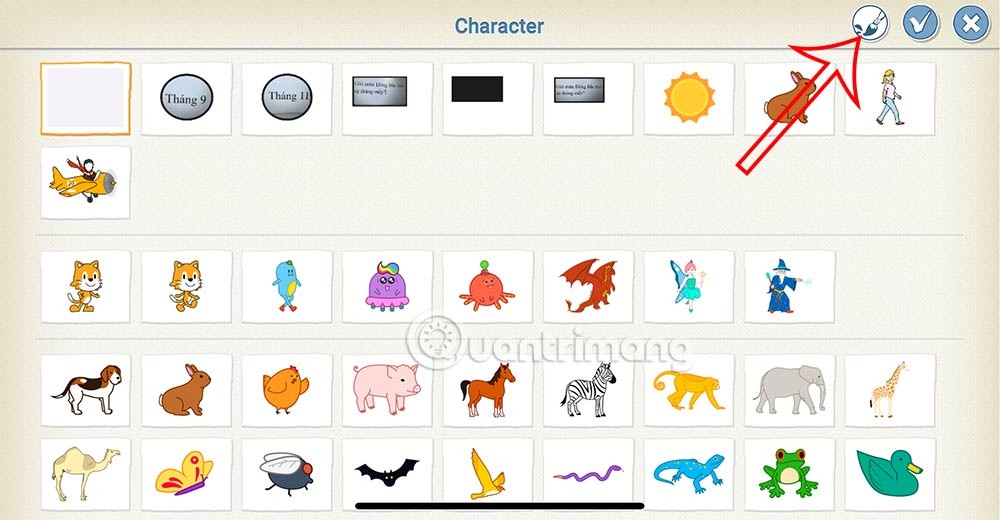
Pasul 2:
Vom desena un triunghi cu dimensiunea și culoarea pe care o alegeți.
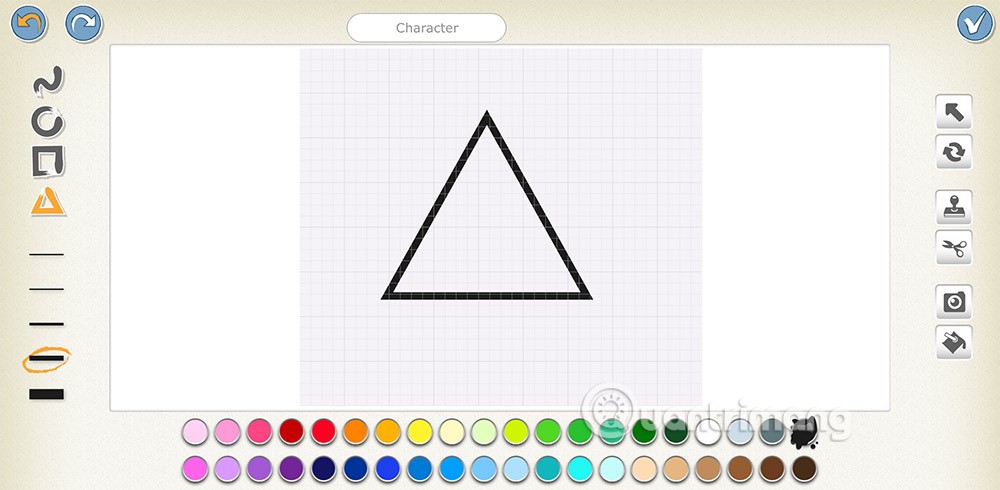
Apoi faceți clic pe pictograma de rotire din partea dreaptă și rotiți triunghiul la 90 de grade .
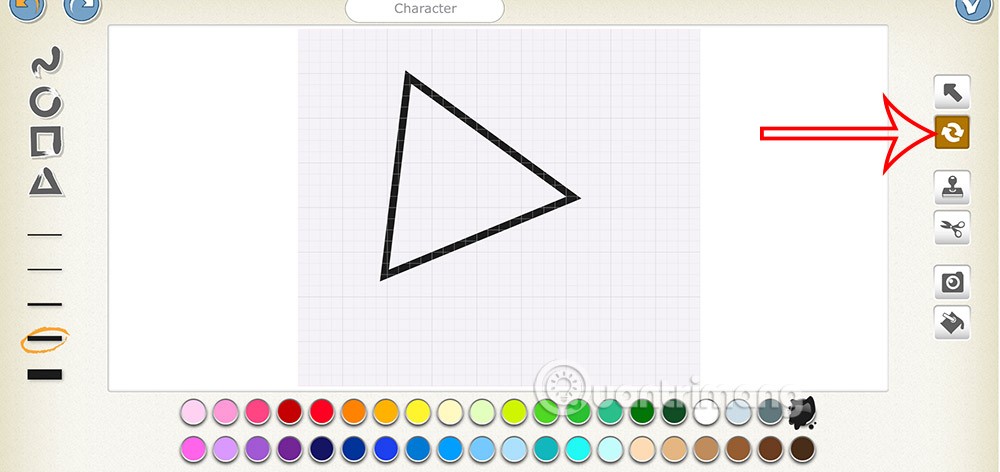
Apoi faceți clic pe pictograma găleată de vopsea pentru a umple acest triunghi cu culoare . Apoi selectați o culoare și faceți clic pe triunghi pentru a umple culoarea. În cele din urmă apăsați semnul v pentru a adăuga la program.
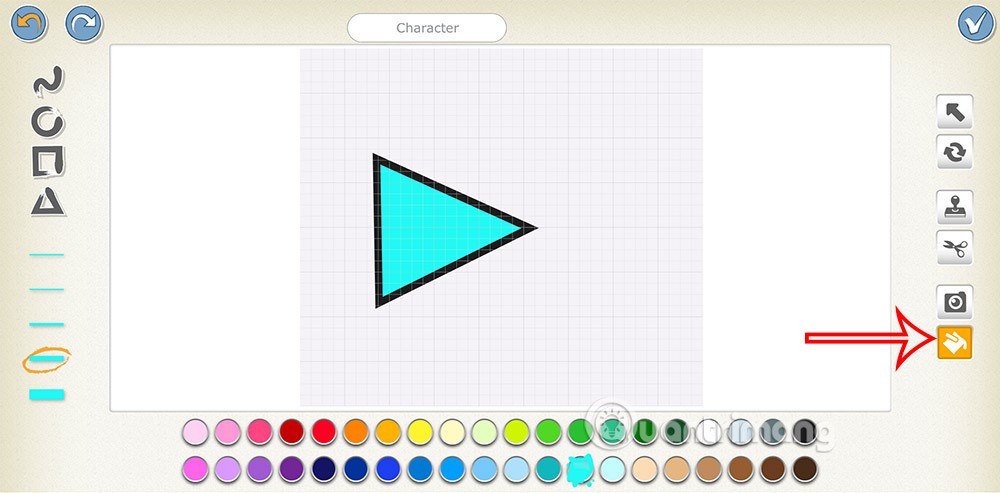
Pasul 3:
Acum veți vedea programul așa cum se arată mai jos.
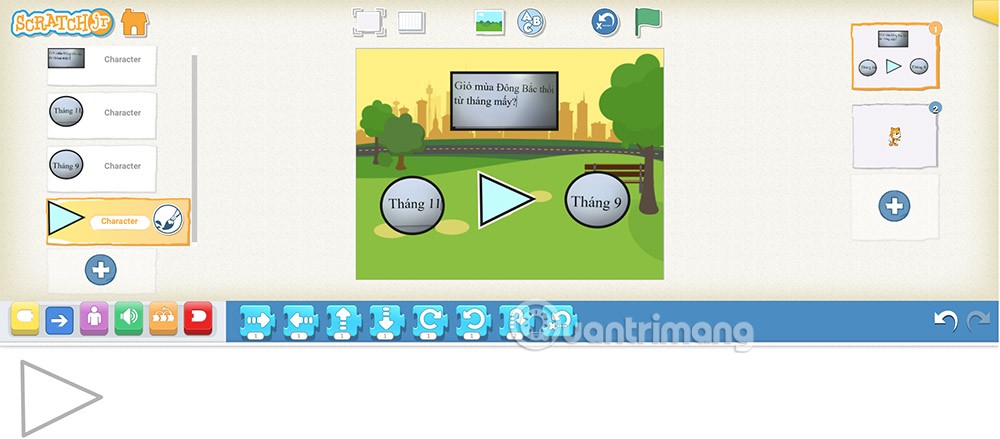
Pasul 4:
În continuare vom trece la adăugarea comenzii de pornire a programului. Elevii adaugă funcția personajului în program trăgând și plasând o combinație a celor două comenzi pentru a atinge personajul și comanda pentru a trimite un mesaj (portocaliu) în grupul de comandă Eveniment.
Atingeți pictograma triunghi, apoi atingeți comanda de atingere a caracterului și comanda de trimitere a mesajului .
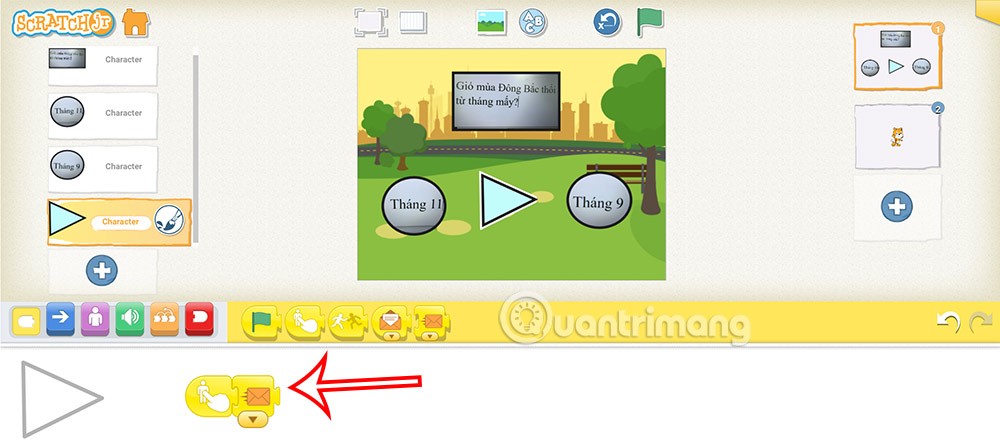
Continuați să apăsați comanda de primire a mesajului (portocaliu) pentru a trece efectiv la întrebare când atingeți pictograma de pornire a programului. Apoi adăugați comanda ascunde caracterul în grupul de comandă Aspect pentru a ascunde pictograma.
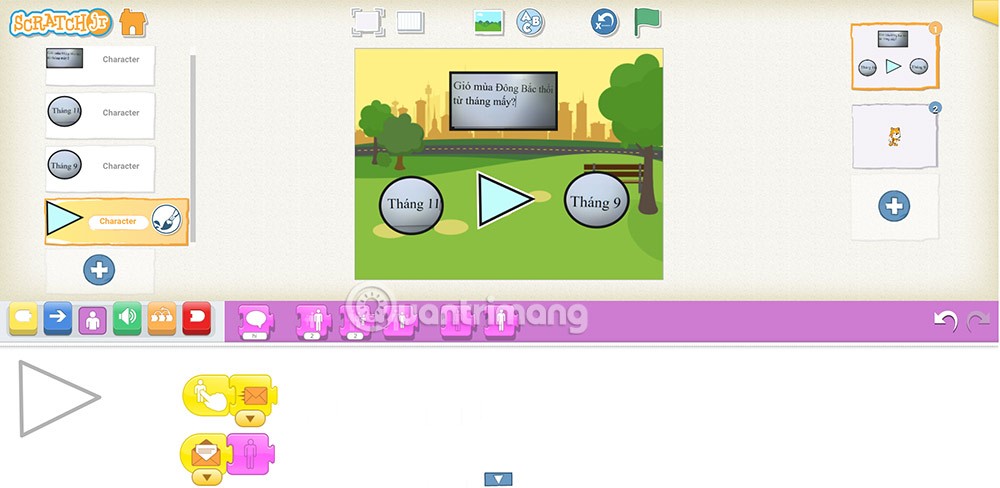
Pasul 5:
Faceți clic pe obiectul test și ștergeți comanda steag verde și comanda mesaj (portocaliu) . În acest fel, atunci când rulați programul și transferați întrebarea, va exista mai multă consistență.

Elevii vor vedea pe ecranul de pornire doar pictograme.
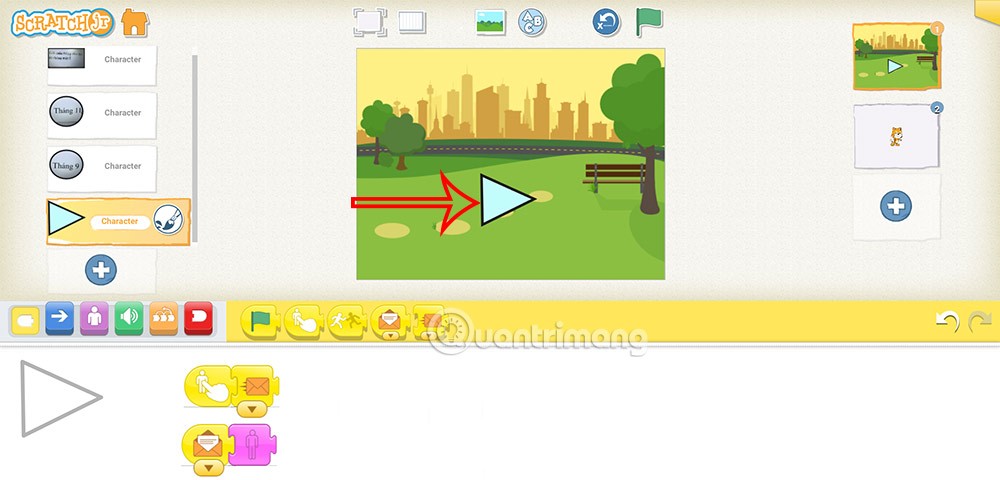
Când faceți clic pe această pictogramă , conținutul întrebărilor și răspunsurilor va fi afișat , iar pictograma va începe să dispară .
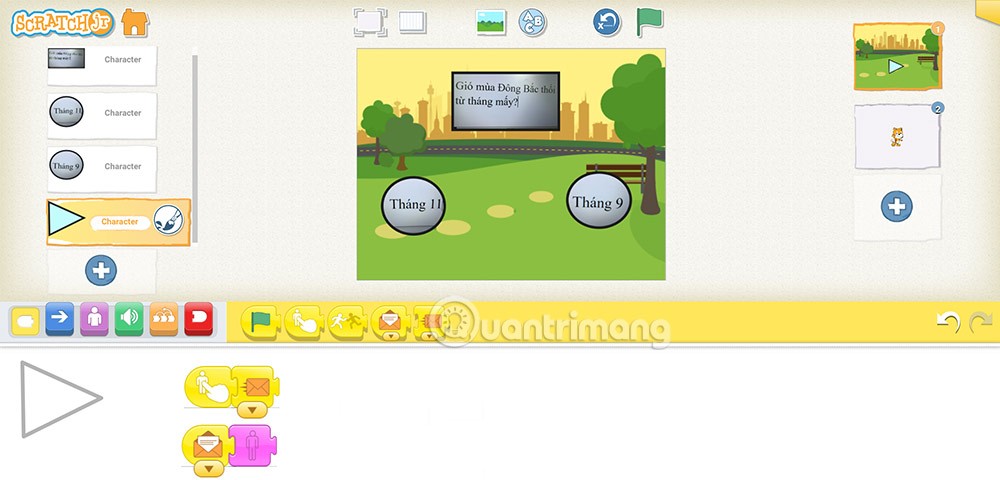
Cum să adăugați un ecran de final la un test ScratchJR
La ultima animație a testului vom adăuga o scenă finală pentru a semnala sfârșitul.
Pasul 1:
Veți adăuga personaje pentru scena finală a spectacolului. Apoi, combinați cele două comenzi steag albastru din grupul de comandă Eveniment și comanda ascunde caractere din grupul de comandă Aspect pentru a ascunde caracterul final.
Apoi elevul adaugă o comandă pentru a primi un mesaj (violet sau mesaj de la răspunsul corect la ultima întrebare) astfel încât atunci când ultima întrebare este terminată să fie afișată pictograma de final.
Pasul 2:
În continuare, tot la caracterul final, folosim comanda din grupul de comandă Mutare și grupul de comandă Aspect, sau afișăm conținutul „Sfârșitul programului!!” prin comandă pentru a afișa vorbirea caracterelor.
Elevii se pot referi la comanda pentru caracterul final de mai jos.